win10怎么打开命令提示符?win10快速打开命令提示符的方法 win10如何在桌面上快速打开命令提示符
更新时间:2024-04-20 09:11:46作者:jiang
在Windows 10操作系统中,命令提示符是一个非常常用的工具,可以通过它执行各种系统命令和操作,想要快速打开命令提示符,可以通过多种方式来实现。一种方法是在桌面上右键点击空白处,选择“新建”并在弹出菜单中选择“快捷方式”,然后在“位置”栏中输入“cmd.exe”,点击“下一步”并命名快捷方式,最后点击“完成”即可在桌面上创建一个快速打开命令提示符的快捷方式。通过这种简单的操作,可以更快捷地打开命令提示符,方便用户进行系统操作和管理。
win10快速打开命令提示符的方法:
1、在完整版的“任务管理器”中,点击上方菜单栏的“文件”,如下图;
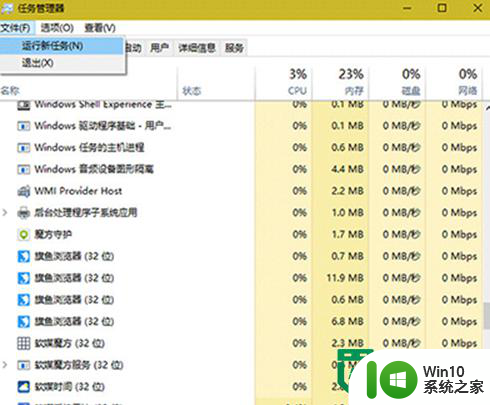
注意:Windows 8.1/Windows10用户如果发现任务管理器为“简略版”,可点击窗口左下方的“详细信息”展开成完成版。
2、此时按住一个Ctrl键(左右均可),再点击“运行新任务”即可打开“命令提示符”窗口;
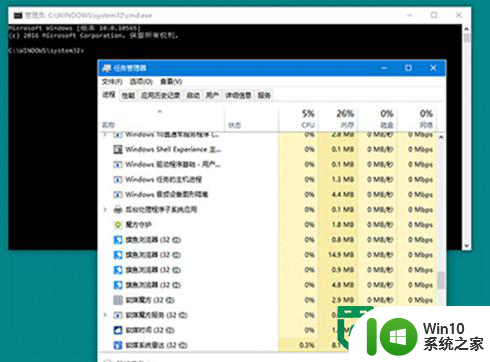
以上就是关于win10怎么打开命令提示符?win10快速打开命令提示符的方法的全部内容,有出现相同情况的用户就可以按照小编的方法了来解决了。
win10怎么打开命令提示符?win10快速打开命令提示符的方法 win10如何在桌面上快速打开命令提示符相关教程
- 快捷打开cmd命令 win10如何快速打开cmd命令提示符
- w10怎么运行命令提示符 w10命令提示符在哪打开
- 运行命令窗口怎么打开 Win10命令提示符窗口怎么打开
- win10的命令窗口 Win10系统如何打开管理员命令提示符窗口
- win10设置命令提示符 win10命令提示符文本字体调整
- win10打开命令提示符的方法 win10怎么打开cmd
- win10安全模式的命令提示符进入方法 win10安全模式的命令提示符怎么进
- win10安全模式命令提示符 win10安全模式无法进入命令提示符解决方法
- win10怎么管理员运行cmd命令 Win10如何以管理员身份打开命令提示符
- win10远程桌面cmd命令快捷键 如何在win10使用cmd命令快速打开远程桌面
- win10使用命令进行网络重置的方法 win10怎么在命令提示符进行网络重置
- win10利用cmd命令进入安全模式如何操作 win10利用命令提示符进安全模式的教程
- win10玩只狼:影逝二度游戏卡顿什么原因 win10玩只狼:影逝二度游戏卡顿的处理方法 win10只狼影逝二度游戏卡顿解决方法
- 《极品飞车13:变速》win10无法启动解决方法 极品飞车13变速win10闪退解决方法
- win10桌面图标设置没有权限访问如何处理 Win10桌面图标权限访问被拒绝怎么办
- win10打不开应用商店一直转圈修复方法 win10应用商店打不开怎么办
win10系统教程推荐
- 1 win10桌面图标设置没有权限访问如何处理 Win10桌面图标权限访问被拒绝怎么办
- 2 win10关闭个人信息收集的最佳方法 如何在win10中关闭个人信息收集
- 3 英雄联盟win10无法初始化图像设备怎么办 英雄联盟win10启动黑屏怎么解决
- 4 win10需要来自system权限才能删除解决方法 Win10删除文件需要管理员权限解决方法
- 5 win10电脑查看激活密码的快捷方法 win10电脑激活密码查看方法
- 6 win10平板模式怎么切换电脑模式快捷键 win10平板模式如何切换至电脑模式
- 7 win10 usb无法识别鼠标无法操作如何修复 Win10 USB接口无法识别鼠标怎么办
- 8 笔记本电脑win10更新后开机黑屏很久才有画面如何修复 win10更新后笔记本电脑开机黑屏怎么办
- 9 电脑w10设备管理器里没有蓝牙怎么办 电脑w10蓝牙设备管理器找不到
- 10 win10系统此电脑中的文件夹怎么删除 win10系统如何删除文件夹
win10系统推荐
- 1 戴尔笔记本ghost win10 sp1 64位正式安装版v2023.04
- 2 中关村ghost win10 64位标准旗舰版下载v2023.04
- 3 索尼笔记本ghost win10 32位优化安装版v2023.04
- 4 系统之家ghost win10 32位中文旗舰版下载v2023.04
- 5 雨林木风ghost win10 64位简化游戏版v2023.04
- 6 电脑公司ghost win10 64位安全免激活版v2023.04
- 7 系统之家ghost win10 32位经典装机版下载v2023.04
- 8 宏碁笔记本ghost win10 64位官方免激活版v2023.04
- 9 雨林木风ghost win10 64位镜像快速版v2023.04
- 10 深度技术ghost win10 64位旗舰免激活版v2023.03